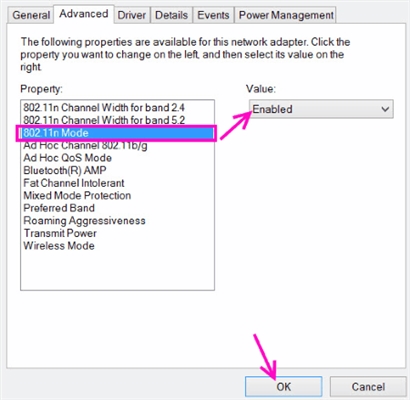A menudo, en la búsqueda, escriben solicitudes, por ejemplo, "cómo cambiar la contraseña de ZyXEL". Para ser honesto, realmente no entiendo qué información quiere encontrar una persona, porque en el enrutador puede cambiar o establecer dos contraseñas: la que protege la red Wi-Fi y la que protege la configuración del enrutador. Estoy de acuerdo, lo más probable es que necesites información sobre cómo cambiar la contraseña de la red inalámbrica, ya que pocas personas ponen contraseñas para proteger el panel de control, y si lo hacen, entonces no cambian exactamente. Todos se olvidan de inmediato, luego restablecen la configuración y configuran todo nuevamente :)
Bueno, está bien, ahora vamos a establecer o cambiar la contraseña para la red Wi-Fi en el enrutador ZyXEL. Y también, por si acaso, le mostraré cómo cambiar la contraseña para ingresar a la configuración del enrutador. De repente te resultará útil. Por cierto, deberá escribir un artículo sobre la necesidad de una buena protección de sus redes inalámbricas y enrutadores. Trate de establecer siempre contraseñas seguras. Sí, lo entiendo, es difícil de completar, es necesario ingresarlos constantemente cuando se conectan nuevos dispositivos, etc. Pero créanme, esto es necesario.
Escribiré un artículo usando el ejemplo del enrutador ZyXEL Keenetic Start (página del enrutador con información y reseñas). De todos los "Zyukhels" ahora tengo sólo uno. Pero, el artículo es adecuado para todos los enrutadores de esta empresa. Y, sin embargo, si olvidó su contraseña de Wi-Fi y tiene un enrutador ZyXEL, entonces de esta manera puede ver la contraseña olvidada.
Configurar y cambiar la contraseña para la red Wi-Fi en ZyXEL
Entramos en la configuración del enrutador. Todo es estándar aquí: vaya a la dirección 192.168.1.1, ingrese la contraseña e inicie sesión. O consulte las instrucciones detalladas para ingresar la configuración.
En la configuración, vaya a la pestaña Red Wi Fi (fondo). En campo "Clave de red" se especifica la contraseña, que se usa ahora... Si solo desea recordar una contraseña olvidada, escríbala en una hoja de papel y puede cerrar la configuración.
Si desea instalar una nueva clave de red, frente al elemento "Protección de red" Seleccione WPA2-PSK... Y en el campo"Clave de red" ingrese una nueva contraseña que protegerá su red. La contraseña debe tener al menos 8 caracteres (menos, el enrutador no le permitirá instalar). Y presiona el botón Aplicar... Intente recordar la contraseña o anótela.

Después de cambiar la contraseña, puede experimentar Problemas de conexión Wi-Fi a aquellos dispositivos que ya estaban conectados con la contraseña anterior. El dispositivo recordó la contraseña anterior y, después del cambio, no coinciden. Por ejemplo, Windows puede mostrar el error "La configuración de red guardada en este equipo no coincide con los requisitos de esta red". En los teléfonos, simplemente puede aparecer el error "No se pudo conectar".
Este problema se resuelve eliminando su red en una computadora o teléfono y volviendo a conectarse a ella, pero con una nueva contraseña.
Como puede ver, cambiar la contraseña de ZyXEL es muy simple. Igual de simple, puede recordar una clave de red olvidada.
Cambiar la contraseña para ingresar a la configuración del enrutador
Echemos un vistazo al proceso de cambio de contraseña, que se utiliza para proteger la configuración del enrutador. Durante la primera configuración de su enrutador, lo más probable es que ya haya establecido esta contraseña, como hicimos en el artículo sobre la configuración de ZyXEL Keenetic Start, por ejemplo.
En el panel de control, vaya a la pestaña Sistemaluego seleccione la pestaña en la parte superior Usuarios... Haga clic en usuario administración... Aparecerá una ventana en la que, en el campo Configurar la clave, ingrese una nueva contraseña para asegurar el enrutador. Y presiona el botón Salvar.

Esta contraseña también debe escribirse en algún lugar o completarse. Si lo olvida, no podrá acceder a la configuración y tendrá que hacer un restablecimiento de fábrica. Esta protección también es muy necesaria y debe instalarse. Si alguien más se conecta a su enrutador, entonces no podrá ingresar a la configuración sin conocer esta contraseña.